- 機能紹介
00:00
/
00:00
オーディオ/ビデオ の形式がサポートされていません
してみてくださいリフレッシュ
プレイ
フルスクリーン
ボタンを押して働画をドラッグする
法人コード(チームコードとも呼ばれる)は、8 桁のアルファベットで構成されているコードです。法人は Lark 管理コンソールまたは Lark アプリ内でこれを取得できます(取得方法)。法人コードを共有されたメンバーは、Lark アプリをダウンロードした後、Lark アプリ内で法人招待コードを入力して法人に参加できます。
管理者以外の法人メンバーが法人コードで他のメンバーを法人に招待したい場合、管理者に法人コードの提供を依頼してください。
注:個人 ID(個人用アカウント)を登録している場合、法人コードを使用する必要はありません。
- 操作手順
以下では、まだ Lark アカウントを登録していない場合や、すでに Lark アカウントを登録している場合に分けて紹介します。
まだ Lark アカウントを登録していない場合
- Lark をダウンロード・インストールして、アプリを開きます。
- 下記の画面で、メールアドレスまたは携帯番号を入力し、次へ をクリックします。
- 250px|700px|reset
- 受信した認証コードを入力して、認証コードを入力してから、次へ をクリックします。
- 250px|700px|reset
- 組織作成画面に進み、右下にある またはほかの組織に参加 をクリックします。
- 250px|700px|reset
- 共有された法人コードを入力し、姓と名を記入して、次へ をクリックします。
- 250px|700px|reset
- アカウントのログインパスワードを設定し、次へ をクリックすると、法人アカウントの画面に入ります。
すでに Lark アカウントを登録している場合
- Lark アプリを開き、アカウントにログインします。
- Lark アプリホーム画面の左上にあるプロフィール写真より、アカウントを追加 をクリックします。
- 表示されるポップアップ画面で、法人に参加 をクリックします。
- 250px|700px|reset
- 法人コードの入力画面で、受け取った法人コードを入力します。
- 250px|700px|reset
- 登録情報設定画面で、メールアドレスまたは携帯番号、お名前を入力し、次へ をクリックします。
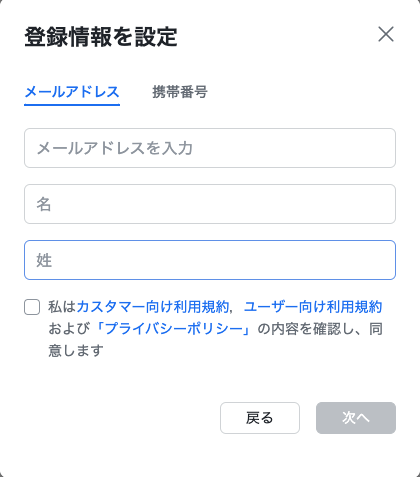
250px|700px|reset
- 認証コードを入力して認証を完了し、次へ をクリックします。
- アカウントのログインパスワードを設定し、次へ をクリックすると、法人アカウントの画面に入ります。
- よくある質問
